
Med ett registerhack är det möjligt att flytta din Windows 11 Aktivitetsfält Till vänster eller höger sida av skärmen, men knapparna visas inte. Kan det här innebära att Microsoft planerar att ta tillbaka en rörlig aktivitetsfält i en framtida uppdatering? Vi utforskar möjligheterna.
Lån från Windows 10
Från och med oktober 2021, Windows 11 Låt dig inte flytta din aktivitetsfält (eller ens Ändra storlek på det ). Men genom en Windows Registry Hack Det är möjligt att göra aktivitetsfältet på toppen av din skärm och fortfarande vara funktionell.
I processen att experimentera med aktivitetsfältet på toppen av skärmen upptäckte vi också att det är möjligt att placera Windows 11-aktivitetsfältet på vänster eller höger sida av skärmen, men aktivitetsfältet blir oanvändbart.
Intressant använder Windows 11 samma interna registerknappsvärden som Windows 10 för att bestämma vilken sida av skärmen för att placera aktivitetsfältet. Det innebär att positionering av aktivitetsfältet i Windows 11 bara kan vara en vestigial-funktion som lämnas in från Windows 10. Men det faktum att det fortfarande fungerar lämnar plats för Microsoft för att fixa Windows 11-aktivitetsfältet för att stödja dessa andra positioner (vänster och höger) i framtida.
RELATERAD: Windows 11 kommer inte att låta dig flytta aktivitetsfältet (men det borde)
Prova det själv (om du gillar risk)
Om du vill försöka flytta din aktivitetsfält till vänster eller höger sida av din skärm, visar vi dig hur - även om det är trasigt och ingen av ikonerna kommer att dyka upp ordentligt.
Varning: Registerredigeraren är ett kraftfullt verktyg. Misbruk det kan göra ditt system instabilt eller till och med oanvändbart. Ändå är det här ett enkelt hack, och om du följer instruktionerna helt, borde du inte ha några problem. Om du inte har använt registerredigeraren innan du läser om att läsa om hur man använder det innan du börjar. Vi rekommenderar också Säkerhetskopiera registret (och din dator ) innan du gör några ändringar.
Öppna först Registerredigeraren. Du kan göra det genom att trycka på Windows + R, skriva "Regedit" och trycka på Enter, eller genom att söka efter "Registry" i Start-menyn och klicka på "Registry Editor."
I Registereditorn, navigera till den här knappen med sidofältet, eller klistra in den i adressraden nära toppen av fönstret:
Dator \ HKEY_CURRENT_USER \ Programvara \ Microsoft \ Windows \ CurrentVersion \ Explorer \ Stuckrects3
(Observera att dessa instruktioner endast gäller inställningar för enkelskärm. För att ändra aktivitetsfältets position på flera skärmar måste du redigera samma värden i varje nyckel som anges under
HKEY_CURRENT_USER \ SOFTWARE \ Microsoft \ Windows \ CurrentVersion \ Explorer \ mmStuckrects3
.)
Dubbelklicka på "Inställningar" -knappen inom "Stuckrects3."

När fönstret "Redigera Binär Value" öppnas, hitta det femte värdet från vänster på den andra raden från toppen. Vanligtvis är detta värde inställt på "03." Genom att ändra det här numret kan du bestämma vilken sida av skärmen som din aktivitetsfält visas på. Här är vad varje nummer gör:
- 00: Aktivitetsfält på vänster sida av skärmen.
- 01: Aktivitetsfält på toppen av skärmen.
- 02: Aktivitetsfält på höger sida av skärmen.
- 03: Aktivitetsfält längst ner på skärmen.
För att ändra det, placera markören bara till höger om "03", tryck på Backspace en gång, skriv sedan in numret som motsvarar aktivitetsfältets läge i listan ovan (t.ex. "02" för att flytta aktivitetsfältet till vänster sida, till exempel). När du är klar klickar du på "OK."
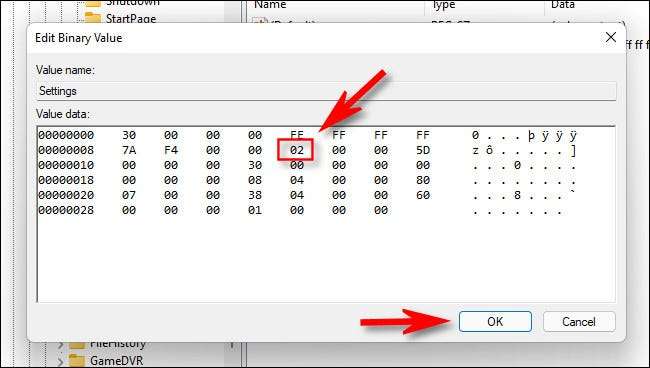
Stäng Registry Editor, sedan Starta om datorn . (Eller du kan starta om Windows Explorer i Task Manager.) När du loggar in, ser du något så här. Aktivitetsfältet kommer att vara nästan helt tomt, men du får se några av systemfackets statusikoner och knappen Snabbinställningar krysst i hörnet. Om du klickar på högtalaren och Wi-Fi-ikoner, Snabbinställningsmeny kommer att öppnas som vanligt, men inget annat fungerar.
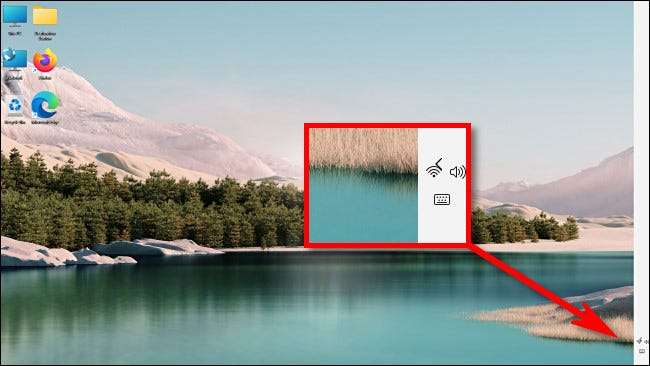
På samma sätt, om du vill försöka flytta din aktivitetsfält till vänster, ändra det angivna registervärdet till "00" och starta om datorn eller starta om explorer.exe. Du ser en liknande situation, med en tom aktivitetsfält och inga ikoner.

När du är klar trycker du på Windows + R för att öppna körmenyn och skriv sedan "Regedit.exe." Därifrån kan du redigera knappen "Inställningar" tillbaka till "03" (för aktivitetsfält längst ner på skärmen), starta om, och du kommer tillbaka till det normala. Eller kan du Ladda ner våra registerhackfiler och kör "win11_taskbar_bottom.reg" (sedan starta om) för att återställa din aktivitetsfält till rätt plats.
Som du kan se, när du flyttar aktivitetsfältet till vänster eller höger, tjänar inget användbart syfte, men Vi är hoppfulla Att Microsoft arbetar med att göra dessa options officiella.
RELATERAD: 5 sätt Windows 11s aktivitetsfält är värre än Windows 10 s







